Hvordan lager jeg et kult Facebook-forsidebilde og et profilbilde for bedriftssiden min? Jeg vil gjøre Facebook-siden min mer attraktiv, slik at tilhengerne kan øke. Er det noen enkel måte å lage covervideoer på Facebook?
Et utsøkt Facebook-omslag vil gjøre Facebook-plassen din mer unik, noe som kan hjelpe deg med å få flere følgere. Facebook lar deg laste opp ditt eget bakgrunnsdeksel. Du kan tilpasse ditt eget designet deksel ved å bruke disse profesjonelle verktøyene vi skal nevne. Så bare vær tålmodig til å følge oss.
Det kan være lurt å legge til et fotoomslag om mote, mat, reise eller hva som helst som er helt orientert av Facebook-innholdet ditt eller likheten din. En omslagsprodusent på Facebook bør være nyttig. Aiseesoft Slideshow Creator vil møte dine krav når du lager et tilpasset Facebook-fotoomslag. Slideshow Creator er designet med forskjellige foto-, video-, musikkredigeringsfunksjoner, og er en perfekt kombinasjon for å lage godt dekorerte bilder og dramatiske videoer.

Nedlastinger
100 % sikker. Ingen annonser.

Til grunnleggende redigering, kan du rotere bildet mot klokken med 90 grader, og justere kontrast, metning, lysstyrke og fargetone.
Til avansert redigering, kan du endre temperatur, fargetone, eksponering, mosaikk og 3D LUT.
Dessuten kan du få bevegelse innstillinger for bildet, som Fade in, Move to Left, Move to right, Zoom in, Zoom out, etc.
Klikk på "Beskjær" for å bestemme Facebook-forsidebildets dimensjoner. Klikk deretter "OK" å søke.


Til tekstredigering, kan du angi innhold, skrift, størrelse, farge og varighet. Dessuten kan du bruke Motion funksjon for å la teksten din se spesiell ut.

Du kan også velge Filtre og elementer for å legge til filtereffekter og spesielle elementer på Facebook-forsidebildet.

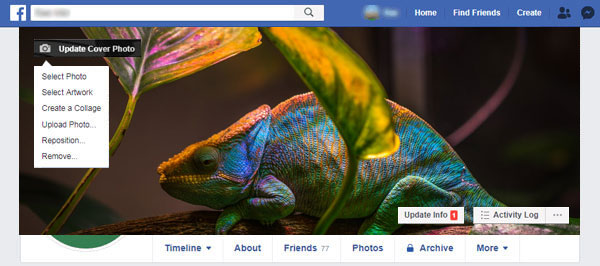
Akkurat nå kan du ikke laste opp videoer til Facebook-omslaget. Sjansen er stor for at du kan laste opp animert GIF-fil til Facebook-omslaget. Du kan også dele hjemmelagde videoer til Facebook direkte. Facebook-omslagsprogramvaren - Aiseesoft Slideshow Creator er også den beste filmprodusenten og videoredigereren.
For å lage en Facebook Cover-video, kan du først lage en godt designet kortvideo først.
100 % sikker. Ingen annonser.

Akkurat som vi lærte ovenfor i del 1, kan du også endre temaene og filtrene, velge overgangsmodus og legge til elementer i Facebook-bannervideoen din.
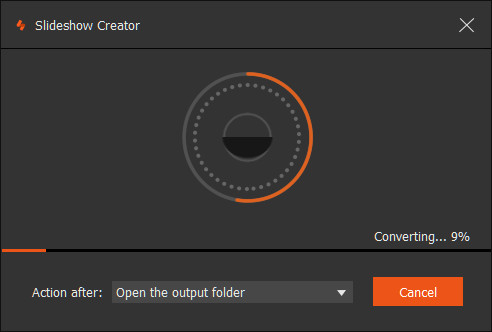
Skjønt Facebook tilbyr deg flere animerte GIF-deksler å velge mellom i Cover Artwork, kan du fremdeles velge din egen animerte GIF du vil laste opp. På det tidspunktet trenger du den kraftige konverteringsprogramvaren som Aiseesoft Video Converter Ultimate for å konvertere den detaljerte korte videoen din til GIF.

Nedlastinger
Aiseesoft Video Converter Ultimate
100 % sikker. Ingen annonser.
100 % sikker. Ingen annonser.
Canva er et gratis online omslagsverktøy for sosiale mediekanaler som Facebook-bannere og innlegg, Twitter og Instagram. Facebook-siden din kan holde seg frisk med Canva - den fantastiske Facebook-omslagsprodusenten. Det tilbyr et førsteklasses bibliotek som lagrer over 1 million bilder, grafikk og illustrasjoner. Du kan lage et perfekt Facebook-omslag i løpet av få minutter.
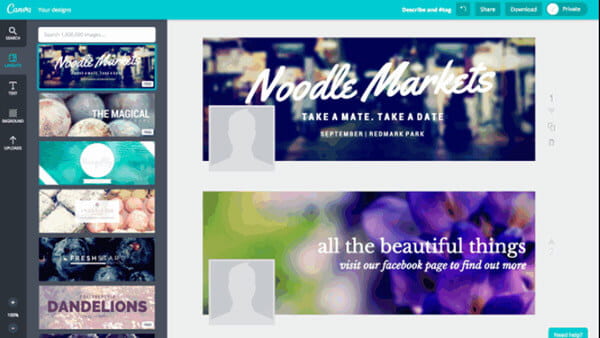
Pros
Ulemper
Fotor er et program med flere plattformer for redigering av bilder, oppretting av collager, grafisk design, HDR og retusjering av bilder. Fotor har online program, applikasjon for iOS og Android, og programvare for fotoredigering for Windows og Mac.
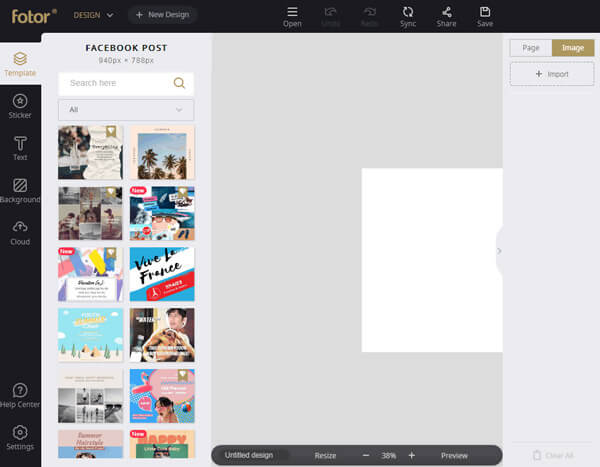
Pros
Ulemper
Crello er en gratis Facebook-omslagsprodusent som tar sikte på å lage fantastiske Facebook-omslag til din personlige side. Den lar deg lage en begivenhetssideomslag raskt og enkelt. Den lar deg ta en mal, endre den ved å legge til andre designelementer.
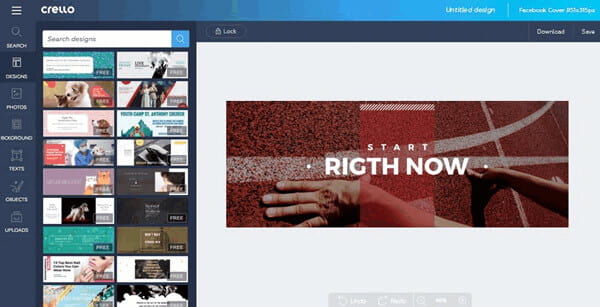
Pros
Ulemper
Adobe Spark Post er en nett- og iOS-app designet for å lage innlegg i sosiale medier. Du kan velge Facebook-omslagsfoto størrelse. Den lar deg produsere et profesjonelt forsidebilde for å øke Facebook-siden din. Den er rask og enkel å bruke, noe som gjør den ideell for de designerne.
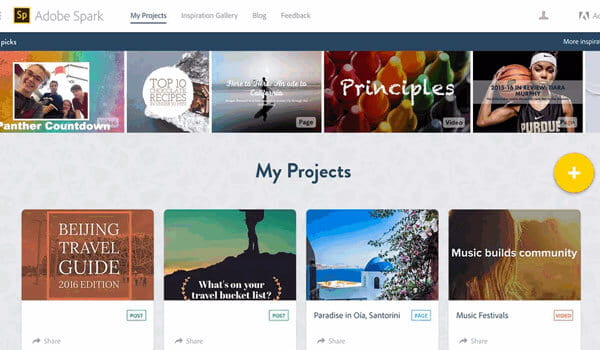
Pros
Ulemper
Bannersnack er en gratis online bannerprodusent på Facebook. Du kan få det fantastiske Facebook-banneret for annonseringen. Dette gratis online verktøyet hjelper deg å designe Facebook-omslag, innlegg, bannerannonser og mer. Du kan tjene flere likes ved å bruke GIF-er eller MP4-filer som ditt Facebook-deksel. Dette verktøyet gjør det enkelt å holde Facebook-siden din frisk.
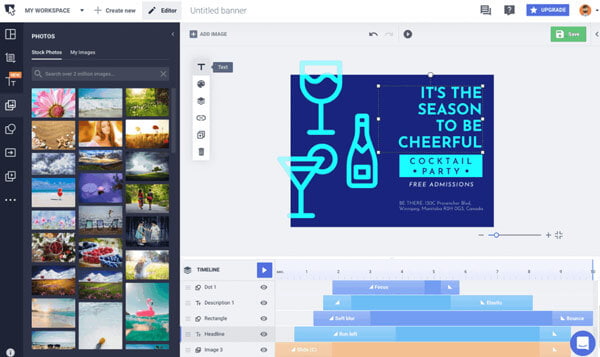
Pros
Ulemper
I denne artikkelen har vi fortalt deg profesjonell Facebook-foto- / videoprodusent og topp 5 gratis Facebook-fotoprodusent på nettet. Noen ganger er funksjoner begrenset i den elektroniske Facebook-fotoprodusenten. Saken er at du bør vite at Aiseesoft Slideshow Creator kan gi deg full funksjonalitet i å lage Facebook-omslagsfoto. Det er enkelt å bruke, og viktigst av alt, det fungerer bra. Hvis du finner andre omslagsvideoprodusenter på Facebook, kan du gjerne legge igjen en kommentar.
Facebook-relatert
1. Søk etter mennesker på Facebook 2. Facebook Cover Photos / Videos Maker 3. Gjenopprett slettede Facebook-meldinger på iPhone 4. Gjenopprett slettede kontakter 5. Gjenopprett slettede Facebook-videoer 6. Gjenopprett slettede bilder fra Facebook 7. Bruk nye Facebook-notater 8. Beste Facebook Messenger-opptaker
Video Converter Ultimate er utmerket videokonverterer, editor og forsterker for å konvertere, forbedre og redigere videoer og musikk i 1000 formater og mer.
100 % sikker. Ingen annonser.
100 % sikker. Ingen annonser.